Fjern Search.myway.com virus (Fjernelsesinstruktioner) - jul 2017 opdatering
Search.myway.com virus fjernelsesguide
Hvad er Search.myway.com virus?
Search.myway.com virus er et ondsindet program, der forsøger at tage kontrol over brugerens standard søgemaskine. Så snart det kommer ind i pc’en, hacker det alle browsere det finder på computeren, og ændrer indstillinger for startsiden, hvilket resulterer i konstante omadresseringer til search.myway.com.
Hvorfor ser jeg Search.myway.com i stedet for min foretrukne søgemaskine?
Dette domæne er ikke ondskabsfuldt, og det har ikke vist sig at give malware til sine besøgende. Men det lader til, at den måde, som det får brugerne til at besøge det på, er baseret på browser hijackers. Når du er smittet med Search.myway.com virus og forsøger at lave en søgning på din foretrukne søgemaskine, bliver du altid omdirigeret til Search.myway.com.
Desuden kan denne fidus også prøve at styre din pc, og vise forskellige pop-up reklamer eller få dig til at installere mistænkelige programmer. Vi anbefaler ikke at ignorere Search.myway.com virus og dens omadresseringer.
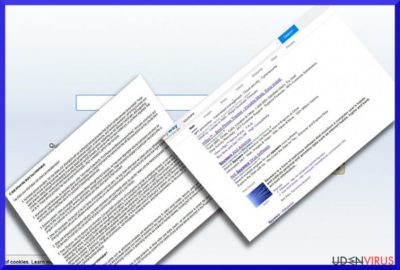
Hvordan kan jeg blive inficeret med Search.myway.com virus?
Denne infektion kommer ind i systemet gennem dets bagdøre. Typisk kommer Search.myway.com virus i et bundt med gratis programmer / shareware, der aktivt spredes på internettet. Når det er installeret, initierer infektionen forskellige omadresseringer til Search.myway.com eller andre domæner, der forsøger at samle flere besøgende.
Desuden kan du også finde Search.myway.com Toolbar installeret på din computer, der vil få dig til at bruge den til dine søgninger. For at undgå sådanne ubehagelige aktiviteter anbefaler vi, at fjerne Search.myway.com virus fra din computer.
Hvordan kan jeg fjerner Search.myway.com virus?
Først og fremmest kan du bruge disse trin:
Du kan fjerne virus skade med hjælp af FortectIntego. SpyHunter 5Combo Cleaner og Malwarebytes er anbefalede til at finde potentielt uønskede programmer, og viruser med alle deres filer og registrer oplysninger, der er relaterede til dem.
Manuel Search.myway.com virus fjernelsesguide
Fjern Search.myway.com fra Windows systemer
-
Klik på Start → Control Panel → Programs and Features (hvis du er Windows XP bruger, klik på Add/Remove Programs).

-
Hvis du er Windows 10 / Windows 8 bruger, så højreklik i det nederste venstre hjørne af skærmen. Når Quick Access Menu kommer frem, vælg Control Panel og Uninstall a Program.

-
Afinstallér Search.myway.com og relaterede programmer
Se her efter Search.myway.com eller ethvert andet nyligt installeret mistænkeligt program -
Afinstallér dem og klik på OK for at gemme disse ændringer

Fjern Search.myway.com fra Mac OS X systemet
-
Hvis du bruger OS X, klik på Go knappen i øverste venstre hjørne af skærmen, og vælg Applications.

-
Vent indtil du ser Applications mappen og se efter Search.myway.com eller et andet mistænkeligt program på den. Højreklik nu på hver af disse poster, og vælg Move to Trash.

Fjern Search.myway.com virus fra Microsoft Edge
Nulstil Microsoft Edge indstillinger (Metode 1):
- Start Microsoft Edge app'en og klik på More (tre prikker i øverste højre hjørne af skærmen).
- Klik på Settings for at åbne flere muligheder.
-
Når Settings vinduet dukker op, skal du klikke på Choose what to clear knappen under Clear browsing data muligheden.

-
Her skal du vælge alt du vil fjerne, og klikke på Clear.

-
Nu skal du højreklikke på Start knappen (Windows-logoet). Her skal du vælge Task Manager.

- Når du er i Processes fanen, så søg efter Microsoft Edge.
-
Højreklik på den og vælg Go to details muligheden. Hvis du ikke kan se Go to details, skal du klikke på More details og gentag forrige trin.


-
Når Details fanen kommer op, skal du finde alle poster med Microsoft Edge navnet i dem. Højreklik på hver af dem, og vælg End Task for at afslutte disse poster.

Nulstilling af Microsoft Edge browser (Metode 2):
Hvis metode 1 ikke har hjulpet dig, skal du bruge den avancerede Edge reset metode.
- Bemærk: du har brug for at sikkerhedskopiere dine data, før du benytter denne metode.
- Find denne mappe på din computer:
C:\Users\%username%\AppData\Local\Packages\Microsoft.MicrosoftEdge_8wekyb3d8bbwe. -
Vælg hver post, der er gemt i den, og højreklik med musen. Derefter Delete muligheden.

- Klik på Start knappen (Windows-logoet) og skriv window power i Search my stuff linjen.
-
Højreklik på Windows PowerShell posten og vælg Run as administrator.

- Når Administrator: Windows PowerShell vinduet dukker op, skal du indsætte denne kommandolinje efter PS C:\WINDOWS\system32> og trykke på Enter:
Get-AppXPackage -AllUsers -Name Microsoft.MicrosoftEdge | Foreach {Add-AppxPackage -DisableDevelopmentMode -Register $($_.InstallLocation)\AppXManifest.xml -Verbose}
Når disse trin er færdige, skal Search.myway.com fjernes fra din Microsoft Edge browser.
Fjern Search.myway.com fra Mozilla Firefox (FF)
-
Fjern farlige udvidelser
Åbn Mozilla Firefox, klik på menu ikonet (øverste højre hjørne) og vælg Add-ons → Extensions.
-
Vælg her Search.myway.com og andre tvivlsomme plugins Klik på Remove for at slette disse poster

-
Nulstil Mozilla Firefox
Klik på Firefox menuen øverst til venstre, og klik på spørgsmålstegnet. Her skal du vælge Troubleshooting Information.
-
Nu vil du se Reset Firefox to its default state beskeden med Reset Firefox knappen. Klik på denne knap flere gange og afslut Search.myway.com fjernelse.

Fjern Search.myway.com fra Google Chrome
-
Slet ondsindede plugins
Åbn Google Chrome, klik på menu ikonet (øverste højre hjørne) og vælg Tools → Extensions.
-
Vælg her Search.myway.com og andre ondsindede plugins, og vælg papirkurven for at slette disse poster.

-
Klik på menuen igen og vælg Settings → Manage Search engines under Search sektionen.

-
Når du er i Search Engines..., fjern da ondsindede søgesider. Du bør kun efterlade Google eller dit foretrukne domænenavn.

-
Nulstil Google Chrome
Klik på menuen øverst til højre af din Google Chrome og vælg Settings. -
Scroll ned til slutningen af siden og klik på Reset browser settings.

-
Klik på Reset for at bekræfte denne handling og fuldføre Search.myway.com fjernelse.

Fjern Search.myway.com fra Safari
-
Fjern farlige udvidelser
Åbn Safari webbrowseren og klik på Safari i menuen i det øverste venstre hjørne af skærmen. Når du har gjort dette, vælg Preferences.
-
Vælg her Extensions og se efter Search.myway.com eller andre mistænkelige poster. Klik på Uninstall knappen, for at fjerne hver af dem.

-
Nulstil Safari
Åbn Safari browseren og klik på Safari i menusektionen i det øverste venstre hjørne af skærmen. Vælg her Reset Safari....
-
Nu vil du se et detaljeret dialogvindue, fyldt med nulstillingsmuligheder. Alle disse muligheder er sædvandligvis markeret, men du kan specificere, hvilken en af dem du ønsker at nulstille. Klik på Reset knappen for at færdiggøre Search.myway.com fjernelsesproces.

Efter afinstallation af dette potentielt uønskede program, og efter at have ordnet hver af dine webbrowsere, anbefaler vi dig at scanne dit pc-system med et velrenommeret anti-spyware program. Dette vil hjælpe dig med at slippe af med Search.myway.com spor i registreringsdatabasen, og vil også identificere relaterede parasitter eller mulige malware infektioner på din computer. Til dette kan du benytte vores top-rated malware remover: FortectIntego, Malwarebytes eller Malwarebytes.




























